在SHOPLINE平台上,提供了一项便捷的功能——店铺复制。通过这项功能,商家可以轻松地将一个已有的店铺复制到新的平台或位置,从而快速建立起一个与原店铺相似的新店铺。本教程介绍了SHOPLINE店铺复制的整个流程步骤,方便大家更好的操作。
一、店铺复制入口
你可以在以下位置,找到【复制店铺】的入口:
方式1:店铺列表
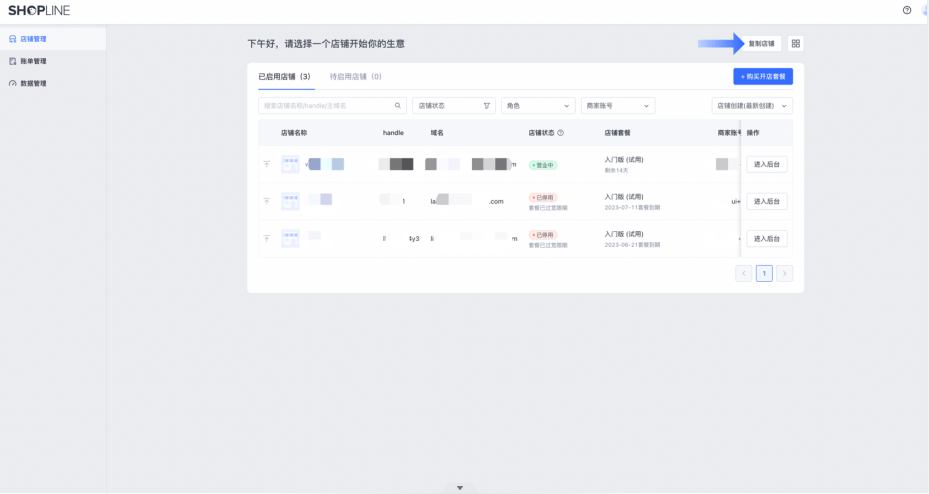
方式2:店铺后台-右上角-管理店铺
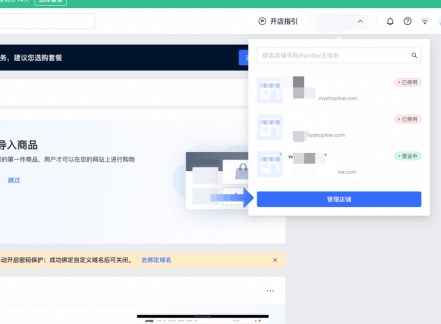
注意:因为店铺复制功能,是将店铺A的某些数据,快速复制给店铺B。所以,需要你的账号,拥有至少2个店铺才行 (只有1个店铺,无法进行复制)
二、选择要复制的店铺
为了完成复制流程,需要你先选择:
1、点击【复制店铺】。
2、选择要从哪个店铺复制数据(店铺A)。
3、选择1个店铺,并点击下一步。
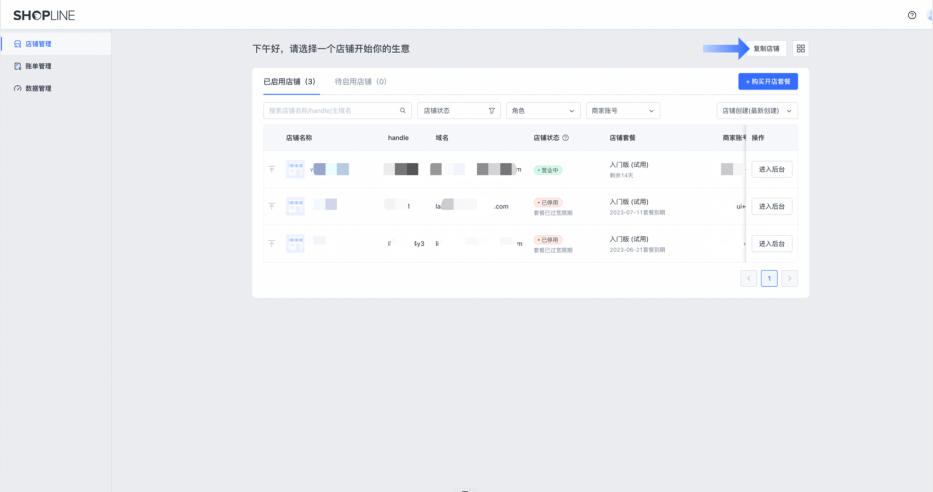
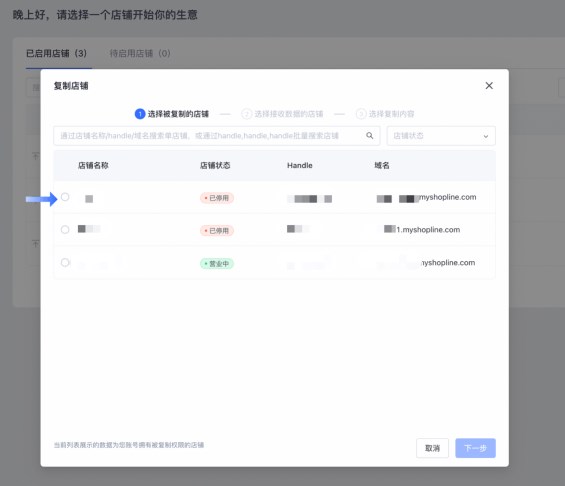
注意:选择被复制的店铺时,需要你拥有对应店铺的【被复制】权限,才可以看到并选择这个店铺。如果没有权限,你需要联系管理员或店长,为你开通“复制店铺”权限。
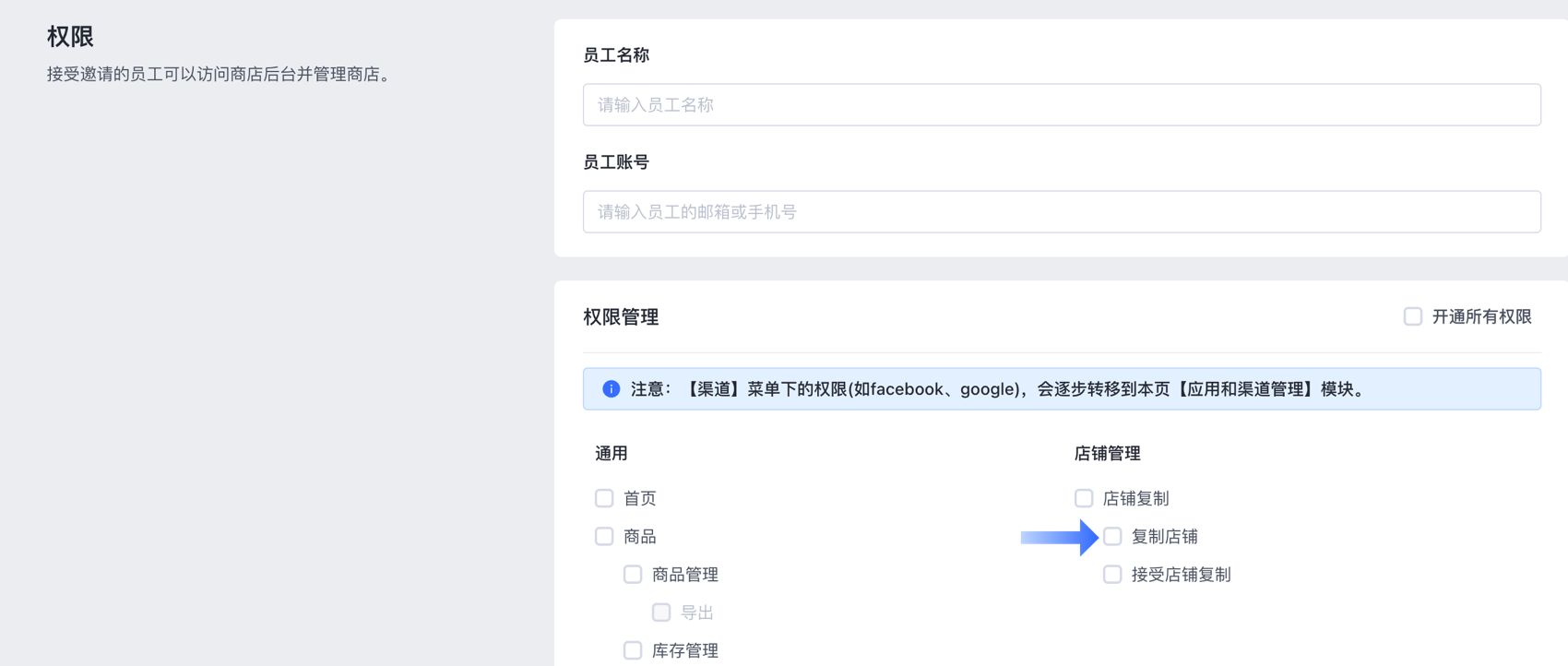
三、选择目标店铺
为了完成复制流程,需要你选择,要将数据复制到哪个目标店铺。
1、选择你要复制数据到哪个目标店铺(店铺B)。
2、接受数据的店铺,可以同时选择多个(允许多选)。
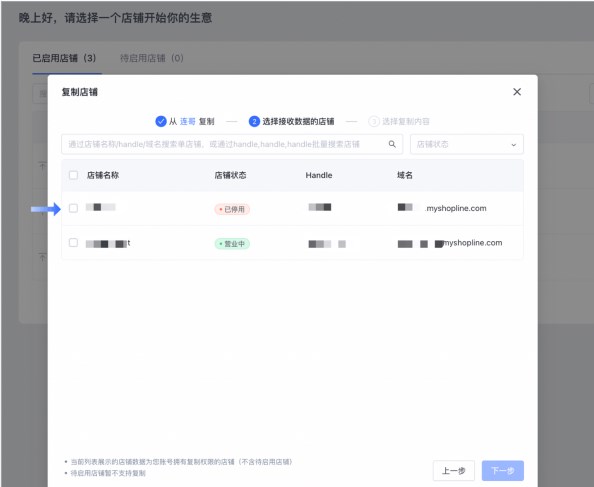
注意:
- 为了提升复制效率,SHOPLINE建议你每次复制只选择1个;选择太多店铺,会导致复制时间变长,继而需要你等待更久的时间;
- 未正式启用的店铺,也无法进行复制。请你先启用店铺后,再按本篇指引操作;
- 当前列表的店铺,也是有admin-权限模块的控制。 如果你不具备某店铺的权限,将无法查看并选择此店;
- 如果没有权限,你需要联系管理员或店长,为你开通“接受店铺复制”权限。
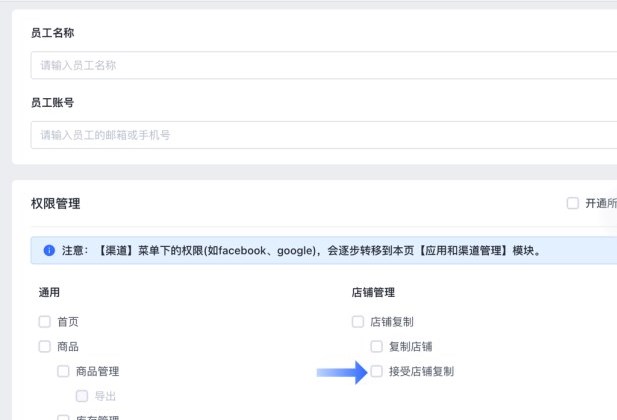
四、选择复制数据范围
在这个步骤,需要你选择:
1、勾选,需要从店铺A 复制数据,如商品、设置、主题等。
2、选择后,点击【开始复制】。
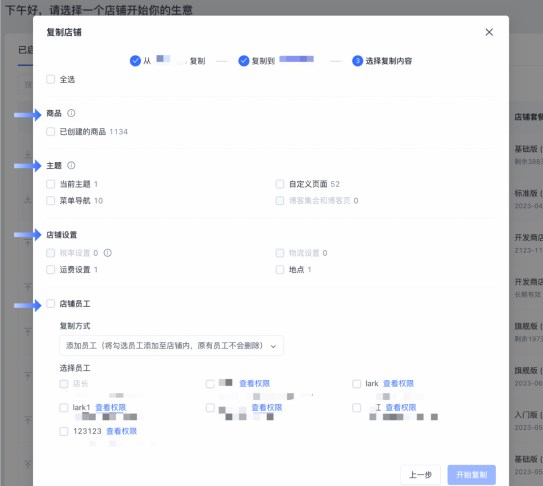
可复制内容如下:
| 分类 | 包含内容 | 说明 |
| 商品 | 已创建的商品 | 把指定店铺已创建的商品,包括上架和下架商品,复制到其他店铺,复制后商品默认变成已下架商品。注复制后的商品会以新的店铺的货币单位为准,价格不会做汇率换算。
eg:商品在A店铺是1美元,复制到B店铺时候,如果B店铺的货币单位是欧元,那么商品复制到B店铺价格就会变成1欧元 |
| 商品分类 | 选择已创建的商品后,可以同时选择商品关联的分类,复制到其他店铺 | |
| - | - | |
| 主题 | 当前主题 | 把指定店铺正在使用的主题配置复制到其他店铺 |
| 历史主题 | 把指定店铺历史创建的主题配置复制到其他店铺 | |
| 自定义页面 | 把指定店铺页面管理模块创建的自定义页面复制到其他店铺 | |
| - | - | |
| 菜单导航 | 把指定店铺的站点导航复制到其他店铺 | |
| 店铺设置 | 税率设置 | 把指定店铺的消费税、运费税复制到其他店铺 |
| 运费设置 | 把指定店铺的运费设置方案复制到其他店铺,如果接收复制的店铺原来已经设置了运费方案,会给覆盖掉 | |
| 物流设置 | 把指定店铺的物流设置复制到其他店铺 | |
| 地点 | 把指定地点的配置信息,复制到其他店铺 | |
|
员工权限
|
添加员工 | 将店铺A的员工账户权限,写入到店铺B;
成功后,店铺B同时拥有店铺A + 店铺B的所有员工; |
| 更新员工 | 将所选店铺的员工账户资讯复制到接收店铺(即:姓名、电子邮件、权限等)。 店长信息将无法被复制。
注意: 复制成功后,接收复制的店铺,所有员工将被替换为本次勾选的员工。仅只保留店铺A的员工 |
五、复制流程进行中
因为复制数据是一个复杂的过程,所以复制开始后,往往要持续一些时间。
所以,任务会有一个进行中的状态(如下图)
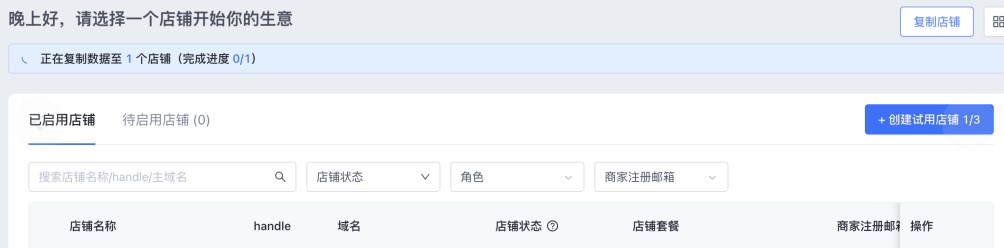
注意:等待时间,往往取决于要复制的数据范围和数据量级大小。一般来说,复制数据越多,所要等待的时间就越久。请你耐心等待
六、复制成功

当复制店铺之后出现“已成功复制数据至 x 个店铺”,此时就说明,已经复制成功。可以进入目标店铺,检查相关的数据复制情况。




